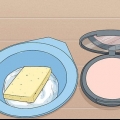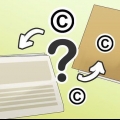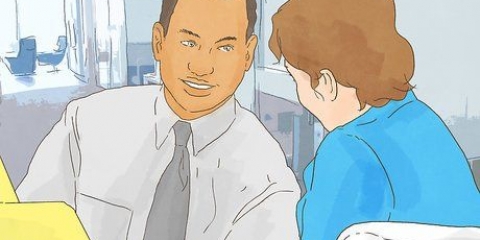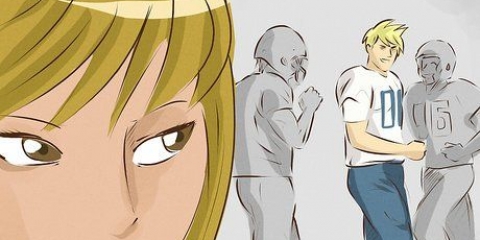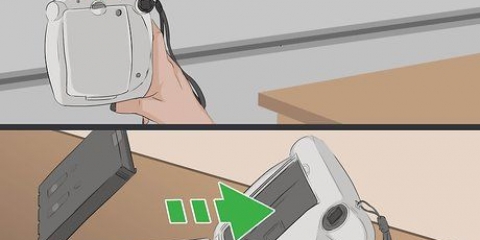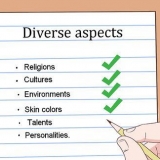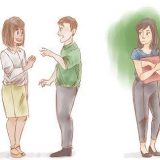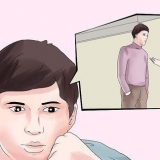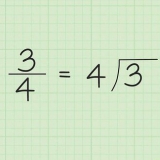För att göra bakgrunden suddig, lämna tillräckligt med avstånd mellan kameran och motivet så att du kan zooma in för att bättre fokusera på förgrunden. Dessutom är det lättare att få en snygg suddig bakgrund om ditt motiv är lite längre bort från den bakgrunden. Beroende på ditt objektiv, försök att flytta motivet 2, 4 eller 6 meter från bakgrunden. 
Fokusera direkt på ögonen. Notera: Näsan, öronen och håret får olika skärpa. Vid mindre bländare blir bakgrunden skarp, vid en större bländare blir bakgrunden suddig. 
Om du har en väldigt lång lins är du förmodligen fortfarande ganska långt från ditt motiv. Om du bara har objektivet som följde med kameran måste du flytta dig närmare ditt motiv. Försök att zooma in så långt du kan, och för det mesta kommer du att vara närmare ditt motiv än ditt motiv är från bakgrunden. Lek med zoomen och ta några testbilder för att se om du får det resultat du vill ha. 
Prova olika slutartider för att få den bakgrundsoskärpa du vill ha. Försök först med en slutartid på 1/125. Håll din kropp och kameran så stilla som möjligt. Försök att spåra motivet genom sökaren och se till att kameran fokuserar på motivet. Ta bilden med en stadig hand. I den här tekniken använder du den suddiga bakgrunden för att framhäva motivets rörelse eller hastighet, eftersom den suddiga bakgrunden gör att motivet sticker ut från omgivningen. 

Flytta markören för att fylla i en av de andra rutorna närmast ditt motivs ögon. Till exempel fokuserar kameran automatiskt på den valda delen, så att resten av bilden som är längre bort från den del som blir i fokus kommer att vara ur fokus. 
Om du tar ett foto av ditt motiv framför, säg, en vägg, försök att placera honom eller henne cirka tre fot bort från väggen. Ställ in kameran på porträttläge så blir bakgrunden automatiskt suddig. 
Du måste leka med avståndet lite för att se hur långt din lins kan nå. Du måste zooma in så långt som möjligt men ändå få med ditt motiv och en del av bakgrunden i ramen. Med denna metod får du lite mindre bakgrund i bilden, men du får önskad effekt. Ditt motiv förblir detsamma, bara bakgrunden krymper när du zoomar in korrekt. Men du kommer att få en suddig bakgrund. 

Nu är hela din bild suddig. Men eftersom du fortfarande har originalet som ett lager under kan du köra radergummit över den del av ditt foto som måste vara i fokus. När du har gjort detta, gå till Låg > Skapa ett lager. Gör två lager till ett, med suddig bakgrund. 
I panelen Lager högerklickar du på bakgrundslagret, fotot och väljer sedan "Konvertera till smart objekt". Klicka på Filter i toppmenyn > Oskärpa galleri > Iris bleknar. Dra nu irisen över motivet på ditt foto. Du kan ändra storleken och formen på irisen genom att klicka och dra de olika rutorna du ser. Du kan hålla ned shift medan du drar för att förvandla rektangeln till en cirkel och få den i rätt storlek. 
Håll och dra runt motivet du vill förbli skarpt. Det här verktyget använder de distinkta kanterna för att välja din bild och är mycket lättare om du redan har gjort bakgrunden lite suddig med kameran. Använd knappen Förfina kanter i alternativfältet för att förfina ditt val ytterligare och se till att du har valt allt du vill välja. Gå nu till Välj från menyn längst upp > Invertera urval. Nu är allt som inte är ämnet valt. Nu går du till Filter > Gaussisk oskärpa. Ställ in radiereglaget till önskad position och klicka på "OK". 
Skärpa bakgrunden på ditt foto
Hur fångar professionella fotografer de vackra porträtten, där motivet är perfekt skarpt, men bakgrunden är suddig? Det finns flera tekniker för att få en suddig bakgrund, från att justera bländare och slutarhastighet på din kamera, till att aktivera porträtt- och autofokuslägen och redigering i Photoshop.
Steg
Metod 1 av 3: Gör bakgrunden suddig genom att justera bländaren

1. Ställ in din DSLR-kamera på bländarprioritet. Det finns en rund urtavla, vanligtvis ovanpå din kamera, med flera alternativ som "Auto". Vrid ratten så att du kan ställa in bländaren själv.
- Den här inställningen är vanligtvis märkt "A" eller ibland "Av" på vissa Canon-modeller.
- Bländaren är faktiskt storleken på öppningen i linsen genom vilken ljus passerar. Som ögats pupill.
- Bländaren mäts i f-tal (t.ex.: f/1.4), även känd som "f-stops". Och även om det kan låta förvirrande, ju större f-stopp, desto mindre öppning. Så på f/1.4 är bländaren (hålet) större än vid f/2. Ett mindre f-stopp ger dig mindre skärpedjup och bättre separering av förgrunden från bakgrunden, vilket gör bakgrunden suddig.
- Använd det lägsta f-stop-nummer som din kamera tillåter.

2. Se till att det är ett större avstånd mellan kameran, motivet och bakgrunden.

3. Fyll ramen med motivet i en "medelstor bild". Detta är en bild där motivet ramas in från midjan och upp. För ett snyggt porträttfoto kan du behöva komma lite närmare, eller zooma in din kamera så att du kan fokusera bra på axlar och huvud. Men om du börjar lite längre bort kan du göra några justeringar först.

4. Zooma in. Minska skärpedjupet genom att zooma in. Vill du ha minsta möjliga skärpedjup kan du använda ett zoom- eller teleobjektiv och zooma in så långt som möjligt. Kom så nära ditt motiv som möjligt.

5. Flytta med ett rörligt motiv. Om ditt motiv rör sig, flytta kameran med den för att spåra motivet och hålla det skarpt medan bakgrunden tonar ut. Denna teknik kallas panorering.
Metod 2 av 3: Använda olika inställningar på din kamera

1. Ställ din kamera i porträttläge. Om du inte har en komplicerad kamera kan du fortfarande göra bakgrunden suddig genom att använda andra inställningar, till exempel porträttläge, vilket automatiskt ger dig den effekt du vill ha.
- Porträttläge kan hittas på ratten under "P", eller den lilla ikonen för en kvinna. Vrid ratten till stående orientering så att din kamera automatiskt väljer rätt bländare och slutartid.

2. Justera dina autofokusinställningar i menyn. Du kan trycka på kamerans menyknapp och navigera till fokusval. På många kameror kommer du att se flera rutor varav den mittersta är färgad.

3. Flytta ditt motiv så långt bort från bakgrunden som möjligt. Du kan själv minska ditt skärpedjup om du inte har en lins för att göra det åt dig genom att skapa ett stort avstånd mellan förgrunden och bakgrunden.

4. Zooma in så långt du kan. Om du använder ett kitobjektiv (det som följde med kameran när du köpte det) måste du zooma in för att få en längre brännvidd, vilket gör att du kan komma längre bort från ditt motiv.
Metod 3 av 3: Gör bakgrunden suddig i Photoshop

1. Använd funktionen i Photoshop för att sudda ut bakgrunden på ditt foto. Välj ikonen som ser ut som en regndroppe i verktygsfältet, det är funktionen för att sudda ut.
- Överst på skärmen ser du alternativ för din borststorlek och hur starkt penseldraget ska vara. Du kan anpassa detta efter eget tycke. För ett porträttfoto med mycket bakgrund kan du använda en ganska stor pensel.
- Håll ner musen och håll muspekaren över bakgrunden på ditt foto för att göra det suddigt.
- Kom ihåg att du inte verkligen skapar djup med den här tekniken - den suddar bara ut allt i bakgrunden lika mycket, snarare än beroende på det verkliga avståndet från linsen. Ett foto som redan har oskärpts med kameran har samlat in visuell information från sin omgivning, något du aldrig kan uppnå med ett foto som har oskärpts i Photoshop, eftersom den informationen inte finns där i Photoshop. Ett foto som är suddigt i kameran kommer att se mer verkligt och naturligt ut.

2. Gör det suddigt genom att använda lager. Detta alternativ kräver att du duplicerar lager genom att gå till Lager > Låg dubblett kvar. Från ditt dubblerade lager klickar du på Filter > Blekna bort > Gaussisk oskärpa.

3. Skärpa bakgrunden på ditt foto genom att förvandla ditt foto till ett "smart objekt". Detta gör att du kan använda "Iris Blur"-funktionen för att hålla ditt motiv i fokus samtidigt som bakgrunden blir suddig.

4. Använd snabbvalsverktyget för att sudda ut bakgrunden. Hitta snabbvalsverktyget i ditt verktygsfält, som ser ut som en pensel med en oval av prickar bredvid den.

5. Om du använder en nyare version av Photoshop kan du också prova alternativet Smart Blur. Det här filtret utvärderar intervallet för pixlar i bakgrunden och förgrunden, vilket ger dig mer kontroll över bilden. Filtret kan även justeras så att du kan redigera bilden ännu bättre.
Tips
- Du kan också blanda flera metoder för att få önskat resultat.
- Ladda ner en skärpedjupstabell och välj lämplig bländare för ditt motivs avstånd från bakgrunden.
- Denna effekt uppnås med lite skärpedjup. Förutom en stor bländare (f/1.8-2.8) andra faktorer som kan påverka skärpedjupet, såsom (a) objektivets brännvidd och (b) avståndet från ditt motiv.
- Eftersom kompaktkameror bara har en liten bildsensor eller chip är det svårt att uppnå denna effekt. Det är enklast med en 35 mm SLR-kamera, en digital SLR-kamera eller en professionell videokamera med ett zoomobjektiv på. Med vissa kompaktkameror (6-12x zoom) kan du göra bakgrunden lite suddig. Zooma in och välj största möjliga bländare.
- Beroende på vilken kamera du använder och vilka objektiv du har, måste du leka med det fysiska utrymmet mellan dig och motivet och bakgrunden.
Förnödenheter
- Kamera med stor bildsensor, till exempel en 35 mm kamera.
- `Snabb` objektiv, vilket är ett objektiv med en maximal bländare på f/2.8 eller större. Ju lägre f-tal, desto bredare bländare. En större bländare, i kombination med en stor bildsensor, ger väldigt lite skärpedjup: då får du en suddig bakgrund.
"Skärpa bakgrunden på ditt foto"
Оцените, пожалуйста статью